CAD中使用极轴追踪工具怎么绘制风玫瑰图
返回CAD中使用极轴追踪工具怎么绘制风玫瑰图
在中望CAD中,怎么用极轴追踪工具绘制风玫瑰图呢?有些刚开始学习CAD绘图的小伙伴可能对此不是很了解,下面小编就来给大家详细介绍一下在中望CAD软件中,使用极轴追踪工具怎么绘制风玫瑰图的相关操作技巧吧!
1、在菜单栏中点击【工具】,点击选项板中的【草图设置】,在‘启用极轴追踪’打勾。并在“增量角”下拉菜单中选择22.5度,最后点击确定。
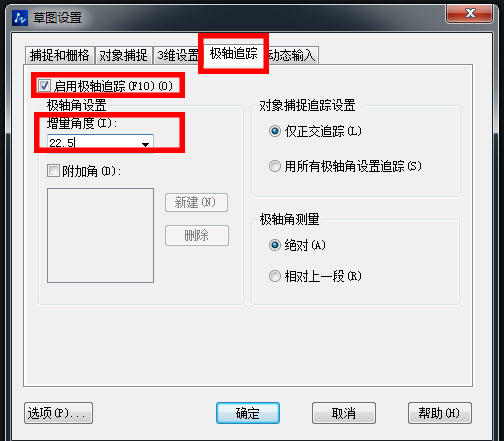
2、接着,如图示画十字指北标志。
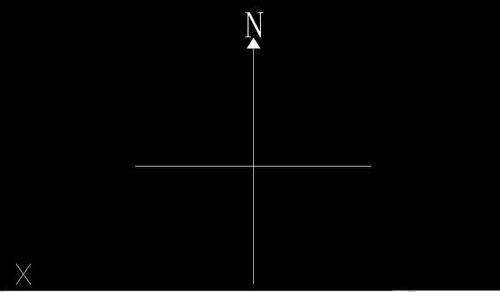
3、然后,使用【直线命令】通过极轴捕捉画第二条线段,设置倾角为22.5°,长为13。
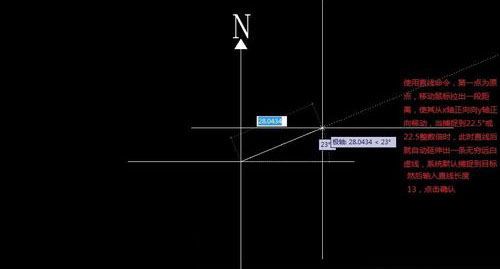
4、同上,依次画出其他直线,如图。
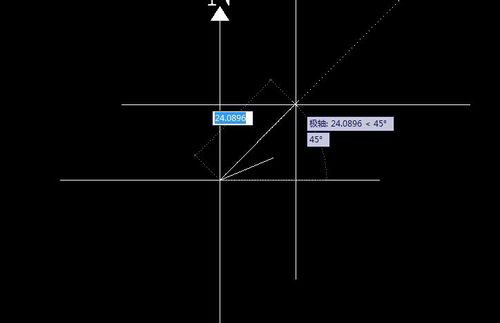
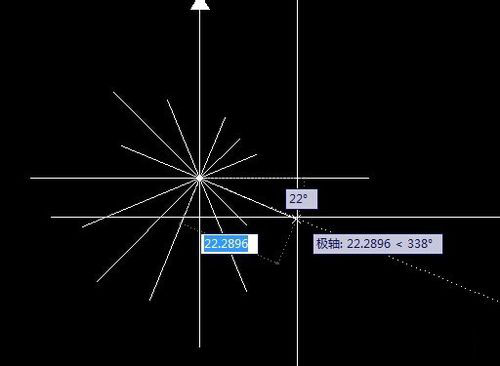
5、最后,打开对象捕捉,使用直线命令连接各直线端点。
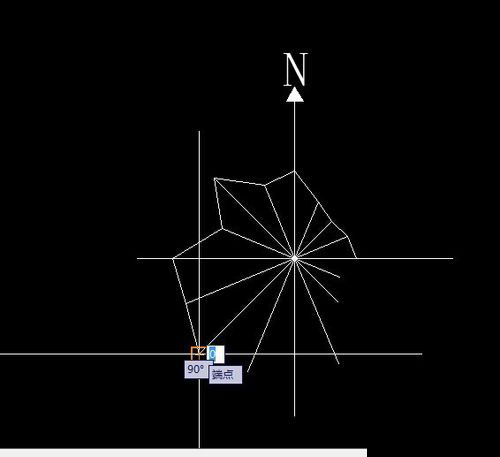
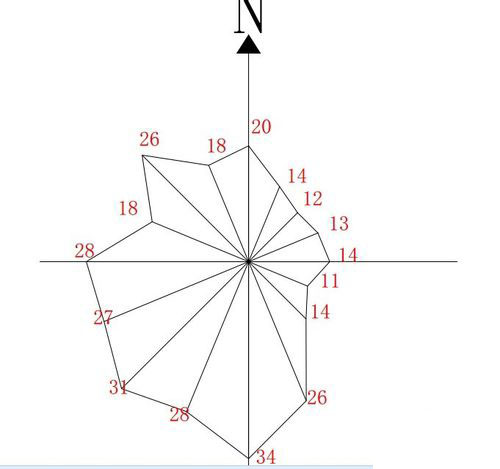
以上就是在CAD用极轴追踪工具绘制风玫瑰图的方法,主要要掌握CAD绘图时使用的命令,喜欢的朋友请继续关注中望CAD官网。
推荐阅读:CAD中不同视口如何显示不同的线型比例?
推荐阅读:CAD中圆角对象怎么创建步骤和模式设置



























